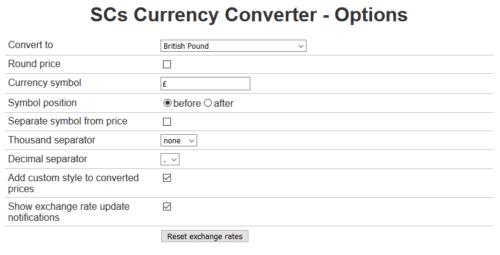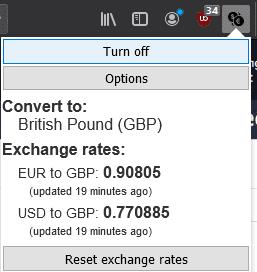När du handlar online kan du ibland använda utländska webbutiker. Utländska butiker ger dig möjlighet att köpa varor som annars kanske inte finns i ditt område. Nackdelen med utländska butiker är dock att de kanske inte erbjuder möjligheten att se priser för varor i din lokala valuta. Bristen på stöd i lokal valuta kan göra det svårt för dig att förstå hur mycket du faktiskt kommer att betala för produkter.
Tack och lov finns det tillägg för Firefox som automatiskt kan konvertera valutor åt dig. Till exempel, SCs valutaomvandlare, tillgänglig här , tillåter automatisk valutaomvandling från amerikanska dollar, brittiska pund och euro till någon av 164 olika valutor från hela världen.
Hur man konverterar valutor i Firefox automatiskt
För att lägga till SCs Currency Converter till Firefox klickar du på knappen "Lägg till i Firefox" på sidan för tilläggsbutiken och klickar sedan på "Lägg till" när du tillfrågas om bekräftelse. När du först installerar tillägget kommer det automatiskt att öppna inställningarna så att du kan konfigurera konverteringar efter dina önskemål. Den viktigaste inställningen att konfigurera är den översta, "Konvertera till". Välj din lokala eller önskade valuta från rullgardinsmenyn "Konvertera till".
Om du vill konfigurera de andra alternativen börjar de med "Runda pris" som automatiskt avrundar priserna till närmaste heltal, du vill troligen stänga av det här alternativet. Du kan konfigurera valutasymbolen, positionen och om den är avgränsad med ett mellanslag från priset. För priser i tusentals eller högre använder många länder separatorer för att göra siffran lättare att läsa; du kan konfigurera vilket tecken, om något, som används. Vissa länder använder punkt som decimalavgränsare, medan andra använder kommatecken, du kan välja vilket du föredrar. "Lägg till anpassad stil till konverterade priser" lägger till en subtil indikator för alla konverterade priser som hjälper dig att göra dig medveten om att priset konverterades från originalet. "Visa meddelanden om växelkursuppdateringar" visar enstaka meddelanden när valutakurserna ändras.
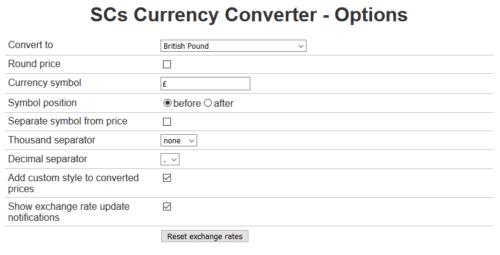
Konfigurera dina föredragna valutaomvandlingsinställningar.
När du har konfigurerat konverteringsinställningarna efter dina önskemål behöver du inte krångla med det alls. Alla valutor som visas i din webbläsare kommer att konverteras automatiskt och växelkurserna kommer att uppdateras automatiskt.
Om du vill se det ursprungliga värdet av ett konverterat pris kan du bara hålla musen över det konverterade värdet, så visas det ursprungliga priset i ett verktygstips. Alternativt kan du klicka på tilläggets ikon i det övre högra hörnet för att öppna popup-fönstret och sedan klicka på "Stäng av".
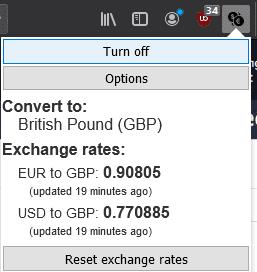
För att se det ursprungliga priset, för musen över det konverterade värdet eller klicka på tilläggsikonen uppe till höger och klicka sedan på "Stäng av".